【Ver7】用紙テンプレートを登録・カスタマイズする
よく使うページをテンプレートとして登録したり、用紙テンプレートの一覧を好みに合わせてカスタマイズしたりできます。
よく使うページを登録する
よく記入する内容や、よく使う図形・写真・イメージをページに入れて、用紙テンプレートとして登録できます。
複数ページを選択して登録することもできます。
自分だけで使う場合はマイテンプレートとして、チームで共有して使う場合は共有テンプレートとして、登録します。
- ノート編集画面下部の
 または、
または、
 をタップして、ページ一覧を表示します。
をタップして、ページ一覧を表示します。 - ページ一覧で用紙テンプレートとして登録したいページを長押しまたは右クリックし、表示されるメニューから[登録/作成]>[用紙テンプレートの登録]を選びます。
- [テンプレート名]を入力します。
- [登録先]を選びます。
共有テンプレートとして登録する場合は、[共有テンプレート]を選び、共有先のチームを選びます。※システム管理者から[共有アイテム・共有テンプレート編集]権限が与えられていない場合は、[登録先]は表示されず、選べません。マイテンプレートに登録されます。
※(全社)は、法人の全員が参加しているチームです。全員が使う用紙テンプレートを登録しておきます。
- 必要に応じて、[カテゴリー名]をタップして、カテゴリー名を登録します。
※カテゴリー名を登録しておくと用紙テンプレートがカテゴリー別に表示されるので、探しやすくなります。
- [完了]をタップします。
登録した用紙テンプレートは、用紙の選択画面の[マイテンプレート]または[共有テンプレート]に追加されます。
共有テンプレートとして登録した場合は、共有先チームのメンバーの用紙の選択画面にも表示されます。
※同名の用紙テンプレートがすでに登録されている場合は、内容を更新するか確認するメッセージが表示されます。
[はい]をタップすると、既存の用紙テンプレートの内容が上書き更新されます。[同じ名前で追加する]をタップすると、別の用紙テンプレートとして新しく追加されます。
- 複数ページで登録した用紙テンプレートは用紙の選択画面では次のように表示されます。
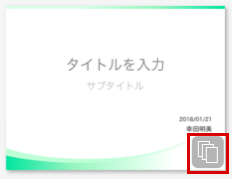
- 登録したテンプレートの名前は、一覧で用紙テンプレートを長押し、または右クリックして[テンプレート情報]をタップして変更できます。
ただし、登録内容は変更できません。登録した用紙テンプレートを削除したあと、登録しなおします。
登録・ダウンロードした用紙テンプレートを削除する
- システム管理者から[共有アイテム・共有テンプレート編集]権限が与えられていない場合は、共有テンプレートを削除することはできません。
- ノート編集画面で
 >[ページを追加]>[用紙を選んで追加]をタップします。
>[ページを追加]>[用紙を選んで追加]をタップします。 - 右上の
 >[編集]をタップします。
>[編集]をタップします。
用紙テンプレートの一覧が編集できる状態になります。
- 削除する用紙テンプレートを選び、右下の[削除]をタップします。
- [完了]をタップします。
用紙テンプレートの一覧を並べ替える
- システム管理者から[共有アイテム・共有テンプレート編集]権限が与えられていない場合は、共有テンプレートを並べ替えることはできません。
- ノート編集画面で
 >[ページを追加]>[用紙を選んで追加]をタップします。
>[ページを追加]>[用紙を選んで追加]をタップします。 - 右上の
 >[編集]をタップします。
>[編集]をタップします。
用紙テンプレートの一覧が編集できる状態になります。 - 用紙テンプレートをドラッグして並べ替えます。
- 並べ替えが終わったら[完了]をタップします。
 よく使うページを登録する
よく使うページを登録する